개요
이 문서에서는 다음을 학습합니다:
- 커넥터 함수와 같은 다양한 일반적인 오류 모드를 디버깅하는 방법
- Tulip Player에서 애플리케이션을 테스트하는 3가지 접근 방식
때로는 개발 모드의 제한으로 인해 Tulip Player에서 테스트해야 하는 경우가 있습니다. 이 문서에서는 플레이어에서 애플리케이션을 테스트하기 위한 몇 가지 팁과 요령을 안내합니다.
방법
이 가이드에서는 앱 로직의 버그를 발견할 수 있도록 앱을 수정하는 몇 가지 방법을 보여드립니다.
먼저 다음 리소스 중 하나를 사용하여 앱에 연결될 수 있는 다른 Tulip 제품을 테스트합니다:
커넥터
커넥터 페이지에서 SQL 커넥터를 테스트할 수 있습니다. 커넥터를 테스트하려면 이 별도의 가이드를 사용하세요.
에지 디바이스/팩토리 키트
"공장 키트 설정" 앱을 사용하여 공장 키트를 테스트할 수 있습니다. 앱이 에지 장치에서 신호를 수신하지 못하는 경우 이 가이드를 사용하세요.
멈춘 튤립 플레이어
튤립 플레이어에서 튤립 앱이 멈춰서 어떤 버튼도 누를 수 없는 경우 이 가이드를 사용하여 튤립 플레이어 문제를 해결하세요.
테이블 레코드
레코드가 로드되지 않거나 성공적으로 생성되지 않는 이유를 확인하려는 경우 매번 앱을 테스트하기 전에 Tulip 플레이어를 다시 시작하세요.
문제가 위의 기능과 관련이 없는 경우 앱 로직을 디버깅하는 방법을 알아보세요.
테스트 1- 변수 텍스트를 사용하여 변수 값 확인하기
많은 문제가 테이블 레코드의 변수 또는 필드 값과 관련되어 있습니다.
따라서 변수에 특정 값이 없는 이유가 궁금하다면 변수 텍스트 또는 테이블 레코드 텍스트를 사용하여 현재 상태를 확인할 수 있습니다.
변수 텍스트
언제든지 변수 값을 확인하려면 도구 모음의 텍스트 위젯 아래에서 '변수'를 선택합니다.
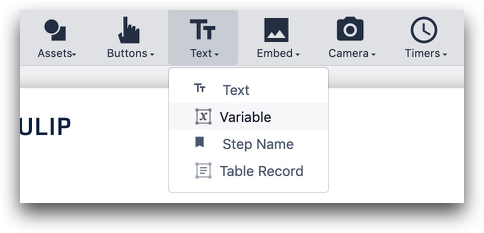
그런 다음 열린 단계에서 변수 텍스트를 선택합니다. 컨텍스트 창의 '위젯 탭' 아래에서 조사하려는 변수를 선택합니다.
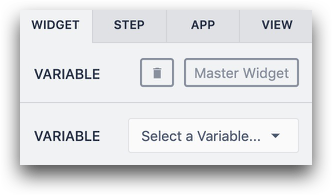
그런 다음 튤립 플레이어에서 단계를 열면 변수의 현재 값을 볼 수 있습니다.
테이블 레코드 텍스트
로드된 테이블 레코드의 모든 필드 값을 언제든지 보려면 도구 모음의 텍스트 위젯 아래에서 "테이블 레코드"를 선택합니다.
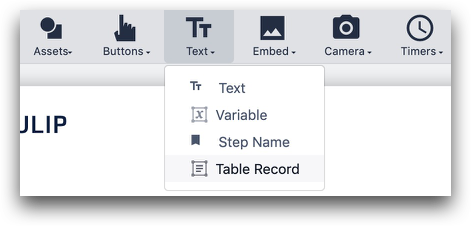
그런 다음 열기 단계에서 빈 테이블 레코드 텍스트를 선택합니다. 컨텍스트 창의 '위젯 탭' 아래에서 테이블 레코드가 로드되는 레코드 플레이스홀더를 선택합니다.
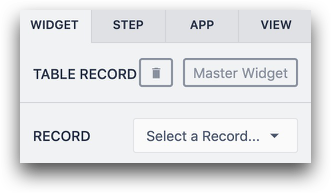
그런 다음 튤립 플레이어에서 단계를 열면 현재 로드된 테이블 레코드를 볼 수 있습니다. 필드 레이블 아래에 값이 표시되지 않으면 레코드가 성공적으로 로드되지 않은 것입니다.
다음은 테이블 레코드가 로드되지 않은 예시입니다:
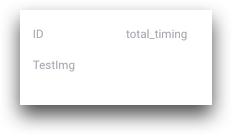
테스트 2- 실행 중인 트리거 문 표시하기
트리거에 일련의 "If" 문이 있을 수 있으며, 버튼을 누르거나 단계를 열면 예기치 않은 문이 실행될 수 있습니다.
어떤 트리거 문이 실행되는지 확인하려면 "메시지 표시" 트리거 액션을 사용하면 됩니다. 프로그래밍에 익숙하다면 개발자 콘솔을 사용하여 특정 값을 표시하는 것과 매우 유사합니다.
실행해야 하는 트리거 문을 찾은 후 그 옆에 "메시지 표시" 문을 추가하여 성공적으로 실행되는지 확인합니다. 메시지에 변수 값을 포함할 수도 있습니다.
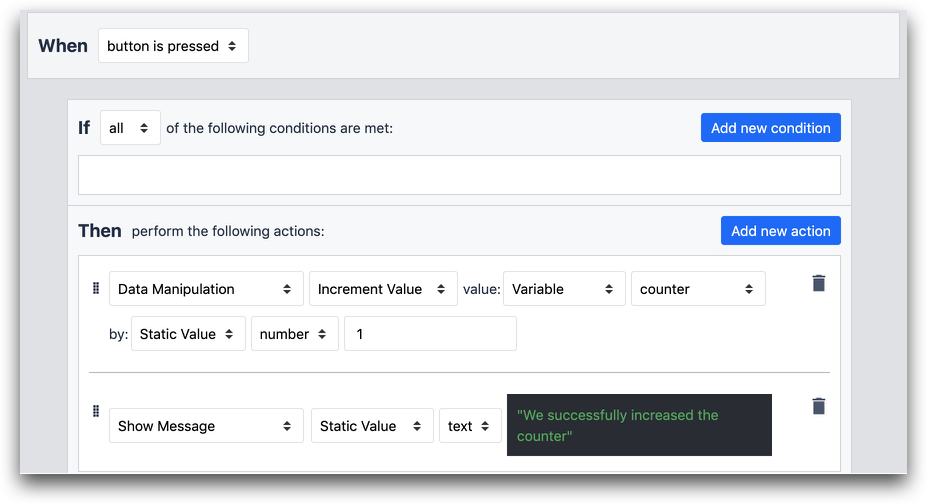
- "메시지 표시" "정적 값" "텍스트" "카운터가 성공적으로 증가했습니다."
테스트 3- 일반 '테스트' 단계 만들기
때로는 테스트가 간단하지 않을 수도 있습니다. 또는 여러 단계에 걸쳐 테스트를 수행해야 할 수도 있습니다.
이 문제를 해결하기 위해 여러 변수와 테이블 레코드를 한 번에 표시하는 전용 "테스트" 단계를 만들 수 있습니다.
먼저 기본 레이아웃에 "테스트" 버튼을 추가하여 다른 모든 스텝에서 "테스트" 스텝에 액세스할 수 있도록 합니다.
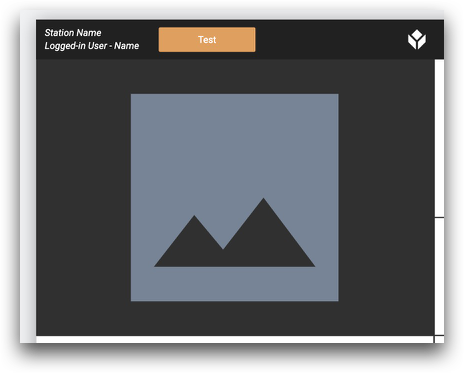
그런 다음 매번 동일한 테스트 단계로 이동할 수 있는 트리거를 추가합니다.
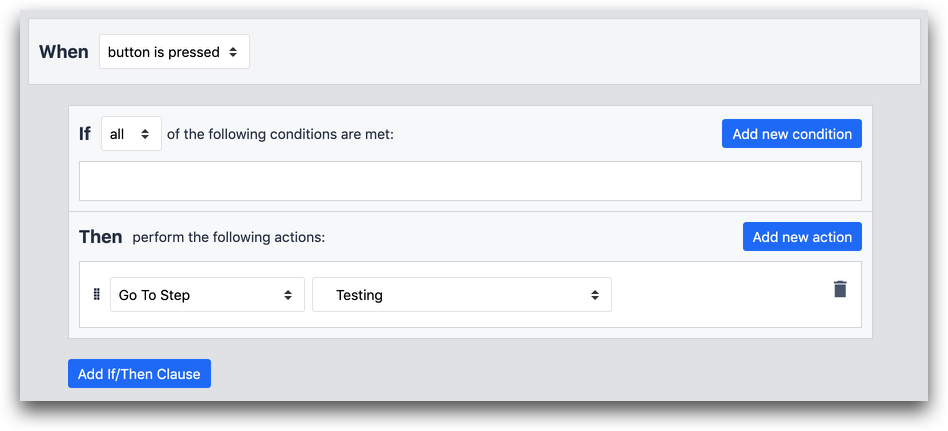
필요에 따라 테스트 단계를 사용자 지정할 수 있지만 여러 변수와 테이블 레코드를 포함할 수 있습니다.
다음은 예제입니다:
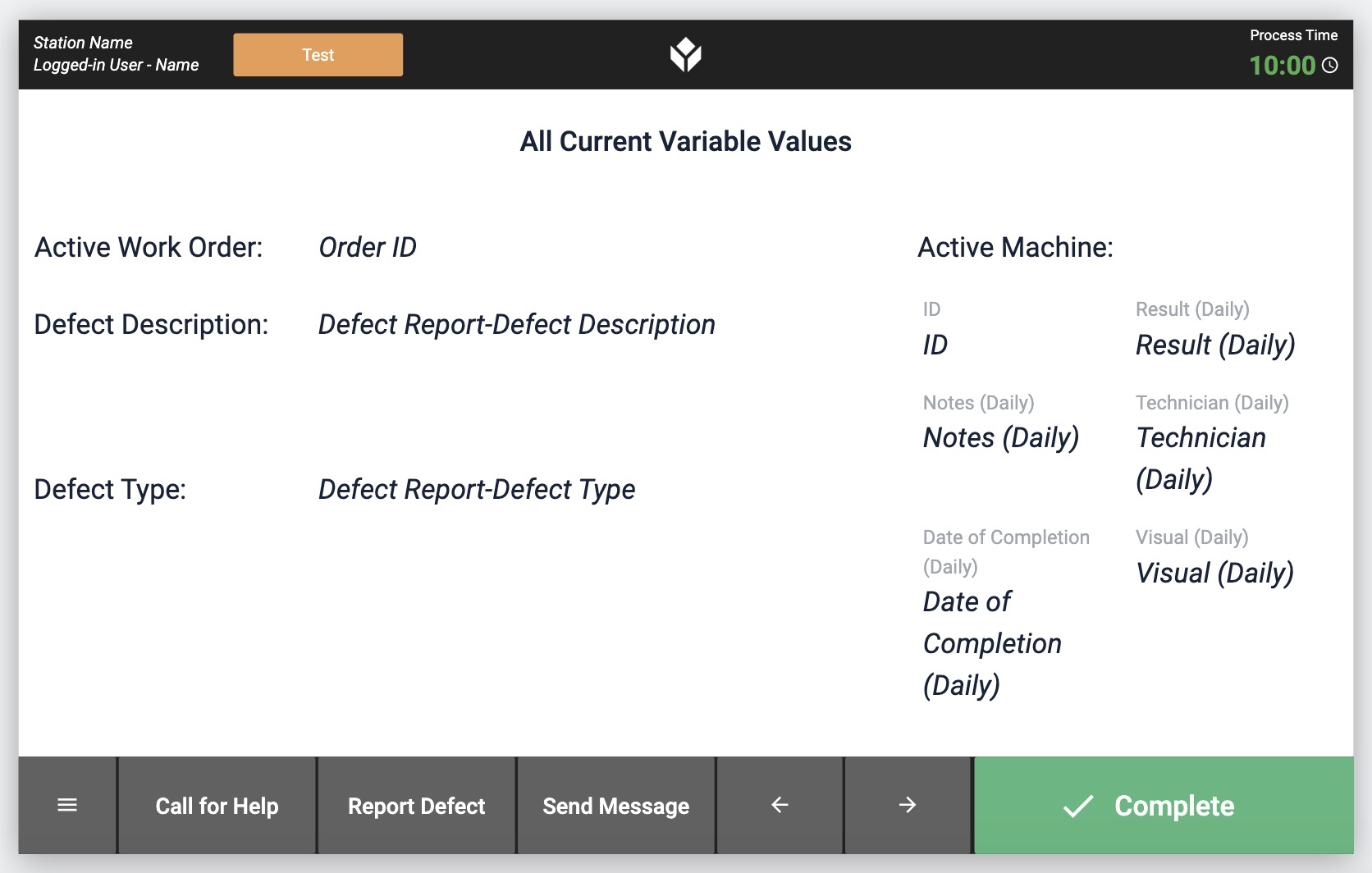
위의 예에는 정적 텍스트 예제 5개, 변수 텍스트 예제 3개, 테이블 레코드 텍스트 예제 1개가 있습니다.
